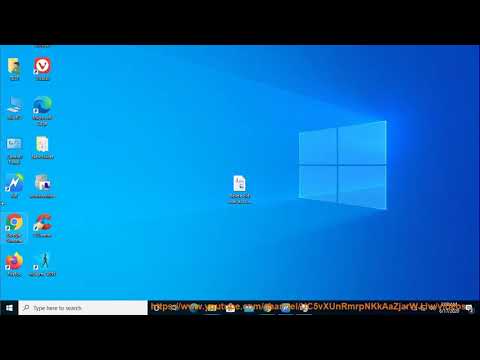
Inhoud
Media Player Classic is een videosoftware die gewoonlijk wordt meegeleverd met het K-Lite Codec Pack. Het ondersteunt een breed scala aan videobestanden, maar het verwijderen ervan vereist meer dan klikken op een verwijderingspictogram. Volg deze instructies om het met relatief weinig moeite van uw Windows-computer te verwijderen.
routebeschrijving
-
Klik op de knop "Start" in het menu in de linkerbenedenhoek van uw scherm.
-
Houd de muisaanwijzer boven "Alle programma's" totdat de lijst met programma's verschijnt.
-
Plaats de muisaanwijzer op het K-Lite Codec Pack-bestand. Dit toont vier submenu's en een snelkoppeling naar de Media Player Classic onder de submenu's.
-
Klik met de rechtermuisknop op de snelkoppeling Media Player Classic en selecteer de optie "Eigenschappen" onder aan het menu dat verschijnt. Dit zorgt ervoor dat een venster de eigenschappen van de snelkoppeling weergeeft.
-
Klik op de knop "Bestemming zoeken". Dit opent in een nieuw venster de map met het uitvoerbare bestand van Media Player Classic.
-
Houd de linkermuisknop ingedrukt en sleep de muisaanwijzer over zowel "mplayerc.exe" als "mplayerc.ini". Zodra beide bestanden zijn gemarkeerd, drukt u op de toets "Wissen".
-
Sluit het venster en ga terug naar het startmenu en ga vervolgens naar het K-Lite Codec Pack-bestand.
-
Klik met de rechtermuisknop op de snelkoppeling Media Player Classic en selecteer "Verwijderen" in het menu. Wanneer het bevestigingsvenster wordt geopend, klikt u op de knop "Snelkoppeling verwijderen" om de verwijdering van Media Player Classic vanaf uw computer te voltooien.